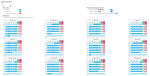Creación de calendarios
Los calendarios sirven para definir los días festivos, los días de cierre y los días de descanso semanales. Durante su configuración, los calendarios se asignan a agencias bancarias. De esta forma, las reglas definidas se aplican a todas las cuentas que pertenecen a la agencia bancaria en cuestión.
Al indicar los días no trabajados, los calendarios permiten a la plataforma calcular los días de valor aplicados por el banco para cada operación.
Puede que sea necesario crear varios calendarios si se trabaja en regiones con días festivos diferentes, si se trabaja con varios países o si las agencias bancarias tienen días de cierre diferentes.
Para crear un calendario, desde el módulo Configuración, hay que hacer clic en Calendario en el menú Configuración. A continuación, hay que hacer clic en Crear.
Los meses que se muestran en la zona Vista de calendarios corresponden al año seleccionado en el campo Año. Un calendario no se limita en número de años. Se puede modificar la configuración en el período que se necesite.
Por defecto, hay dos reglas ya definidas en el apartado Reglas de calendario:
-
El Sábado es de tipo Día de cierre.
-
El Domingo es de tipo Día festivo o no laborable.
Los demás días se consideran días hábiles.
Dichas reglas se pueden eliminar haciendo clic en el icono Eliminar, en forma de papelera.
Las reglas sirven para indicar los días de cierre y los días festivos o de vacaciones para el calendario.
Una regla se puede crear de dos formas:
-
Desde la zona Vista de calendarios, haciendo clic una vez en la casilla correspondiente al día que se necesita definir como Día de cierre (la casilla pasa a color verde), haciendo otra vez clic en la casilla para que pase a Día festivo o no laborable (la casilla pasa a color rosa). Al hacer clic de nuevo, el día pasa a Día hábil. Se añade automáticamente una línea en el apartado Reglas de calendario.
-
En el apartado Reglas de calendario, hay que hacer clic en el botón Añadir e introducir el nombre de la regla en el campo Descripción (opcional). En el campo Día, se puede seleccionar un día de la semana (por ejemplo, Lunes para establecer todos los lunes del año como días de cierre) o Día natural para activar el campo Fecha e indicar un día preciso del calendario (por ejemplo, el 01/05 como día festivo). En el campo Tipo, se selecciona Día hábil, Día de cierre o Día festivo o no laborable.
A continuación, hay que hacer clic en Guardar para confirmar la creación del Calendario.